Jak uniemożliwić złodziejom wyłączenie funkcji „Znajdź mój iPhone”
Co wiedzieć
- Włączyć coś Ograniczenia dotyczące treści i prywatności (Ustawienia > Czas ekranowy). w Usługi lokalizacyjne, sprawdzać Nie zezwalaj na zmiany.
- Wrócić do Czas ekranowy i wybierz Użyj kodu czasu przed ekranem. Wpisz kod dostępu, którego będziesz używać w ustawieniach funkcji Czas przed ekranem.
- Upewnić się Znajdź mojego IPhone'a jest włączony (Czas ekranowy > Usługi lokalizacyjne > Usługi systemowe) oraz Ikona paska stanu jest wyłączony.
ten Aplikacja Znajdź mój iPhone to świetne narzędzie do lokalizowania zgubionych lub skradzionych iPhone, ale złodzieje i hakerzy mogą podważyć jego skuteczność, wyłączając go. Jeśli Twój iPhone nie może przekazać swojego GPS lokalizacji, możesz nie być w stanie jej odzyskać.
Chociaż nie istnieje żadna niezawodna metoda, która zapewniłaby, że złodzieje nie będą w stanie wyłączyć aplikacji Znajdź mój iPhone, możesz to utrudnić. Włączenie innej opcji w ustawieniach urządzenia może dać Ci więcej czasu na wyśledź swojego iPhone'a. Dowiedz się, jak chronić tę funkcję w systemie iOS 12 lub nowszym.
Nigdy nie próbuj odzyskać skradzionego iPhone'a bez pomocy organów ścigania; może się to okazać niebezpieczne.
Jak chronić „Znajdź mój iPhone”
Aby uniemożliwić komuś wyłączenie funkcji Znajdź mój iPhone, skonfiguruj ograniczenie w telefonie. Ta dodatkowa warstwa zabezpieczeń wymaga unikalnego hasła, aby wyłączyć usługi lokalizacyjne, z których korzysta aplikacja.
Otworzyć Ustawienia aplikacja.
Wybierz Czas ekranowy.
-
Wybierać Ograniczenia dotyczące treści i prywatności.
Uzyskiwać Włącz czas przed ekranem i postępuj zgodnie z instrukcjami, aby aktywować funkcję, jeśli nie widzisz żadnych ustawień.
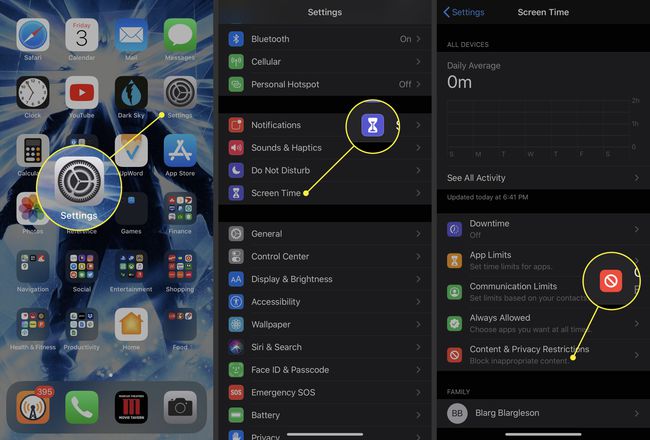
Przełącz Ograniczenia dotyczące treści i prywatności przełącz na Na (zielona) pozycja.
Wybierz Usługi lokalizacyjne.
-
Przewiń w dół ekranu i wybierz Usługi systemowe.
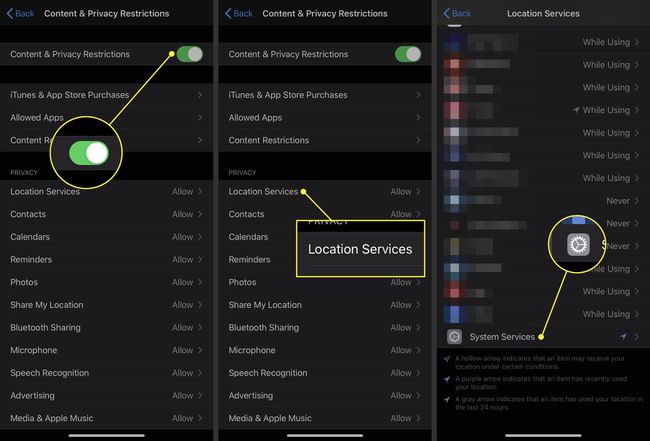
Upewnić się Znajdź mojego IPhone'a jest włączony (zielony). Jeśli tak nie jest, przełącz go do pozycji włączonej, dotykając przycisku po prawej stronie.
-
Znajdź Ikona paska stanu na dole Usługi systemowe stronę i upewnij się, że przełącznik jest wyłączony/white.
Wyłączenie tej opcji powoduje usunięcie ikony u góry ekranu, która wskazuje, że aplikacja lub usługa korzysta z Twojej lokalizacji. Ktoś, kto kradnie Twój iPhone, nie będzie wiedział, że wysyła swoje miejsce pobytu, gdy go zlokalizujesz.
-
Uzyskiwać Plecy u góry strony, aby powrócić do Usługi lokalizacyjne strona.
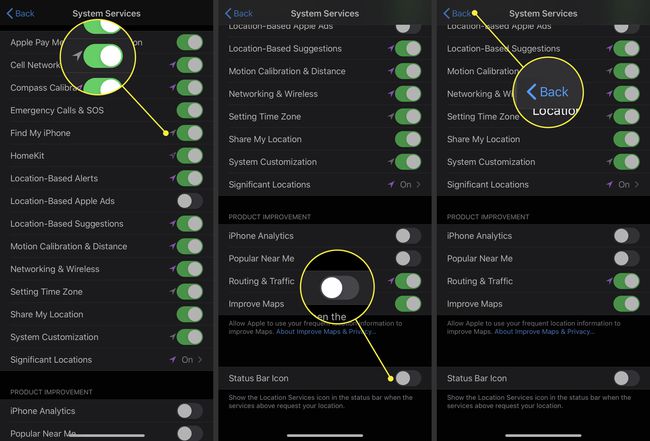
Przewiń na górę strony i wybierz Nie zezwalaj na zmiany. Natychmiast opcje na tej stronie zostaną wyszarzone.
-
Powrót do Czas ekranowy stronę, a następnie dotknij Użyj kodu czasu przed ekranem. Wpisz hasło, którego będziesz używać Czas ekranowy ustawienia.
Po ustawieniu hasła nikt nie ma dostępu do Ograniczenia dotyczące treści i prywatności menu bez tego.
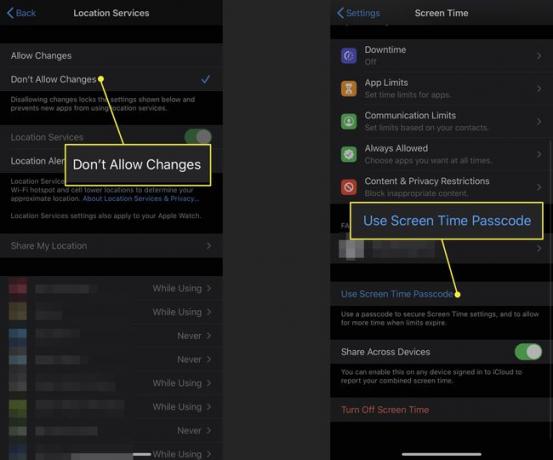
Aby jeszcze bardziej utrudnić złodziejowi kompromis, rozważ tworzenie silniejszego hasła do iPhone'a zamiast domyślnego 4-cyfrowego numeru.
Im więcej czasu złodziej ma z Twoim telefonem, tym większe jest prawdopodobieństwo, że obejdzie Twoje zabezpieczenia. Powyższe środki przynajmniej stworzą dla nich kilka przeszkód, dając ci dodatkowy czas na wyśledzenie twojego iPhone'a.
